本答案介绍windows系蕙蝤叼翕统电脑通过系统应用照片,画图和Photoshop软件,美图秀秀调整图片尺寸,以及mac电脑用系统工具预览来调整的方法,使用win10来割洇佼唔演示操作,以下是windows系统电脑在照片中调整的步骤:

工具/原料
华硕天选 FA506IV && MacBook Pro
Windows 10 && macOS Monterey
Photoshop CC 20.0.4 && 美图秀秀 6.5.6.0 && 预览 11.0
windows系统电脑通过照片应用来处理
1、点击小圆点双击照片使用系统应用照片打开,点击右上角的小圆点。

2、点击调整大小打开下拉菜单,点击调整大小。
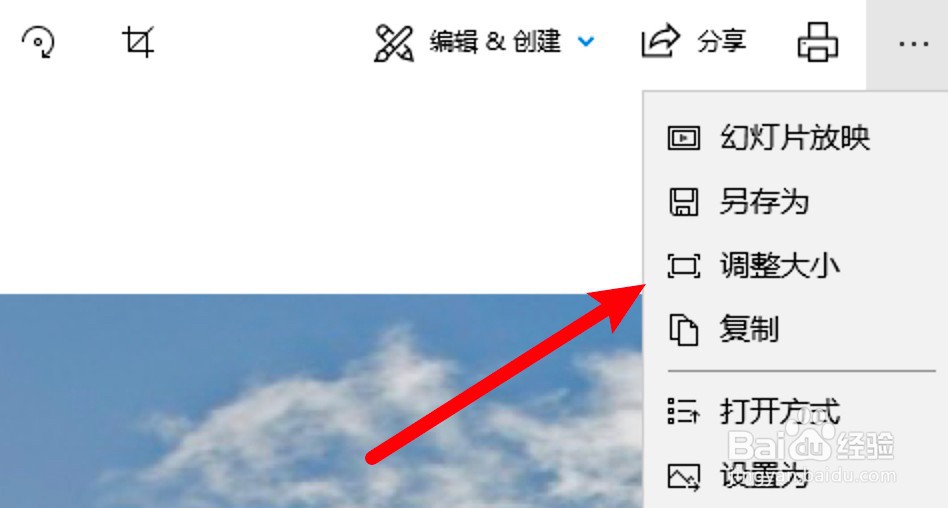
3、点击定义自定义尺寸弹出窗口,点击定义自定义尺寸的选项。
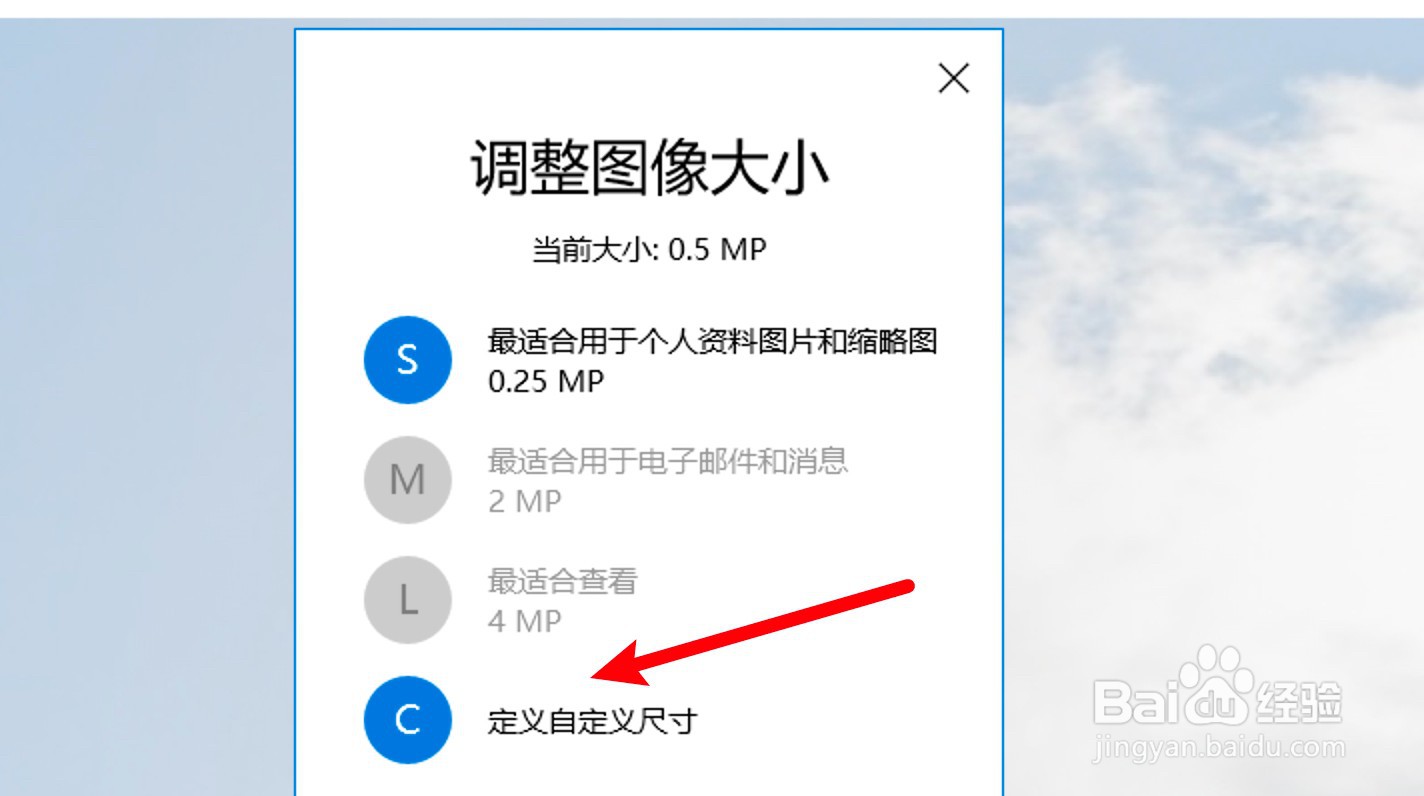
4、输入宽高点击保存弹出窗口,输入宽高,点击保存即可。
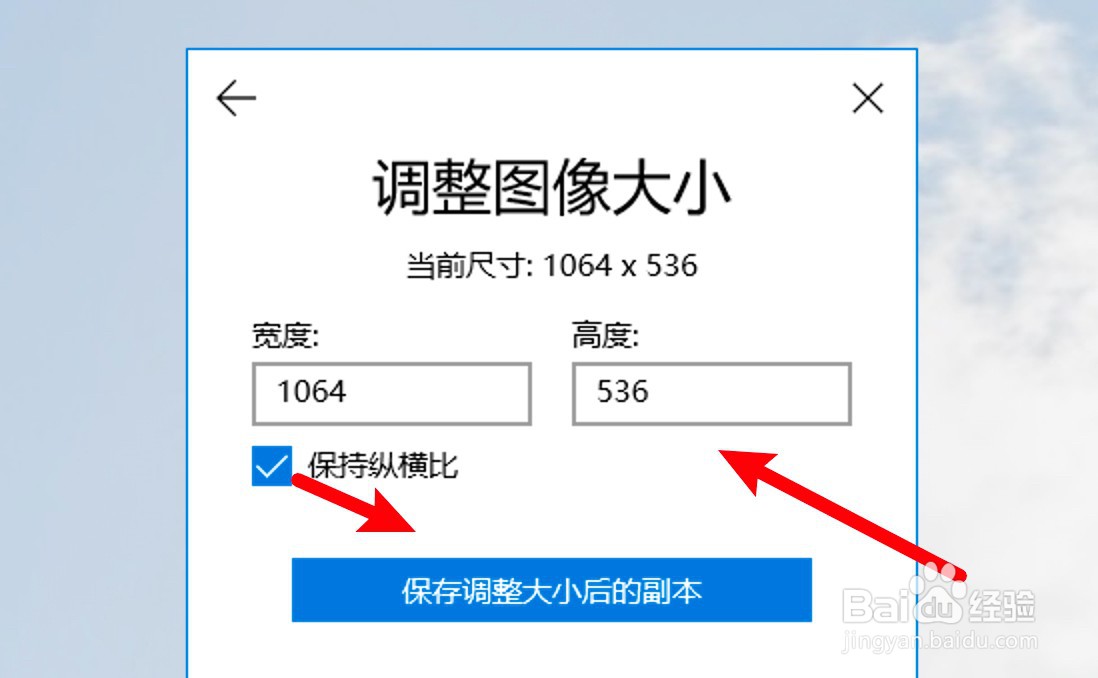
windows系统电脑通过画图来处理
1、点击重新调整大小用画图打开照片,点击重新调整大小的选项。
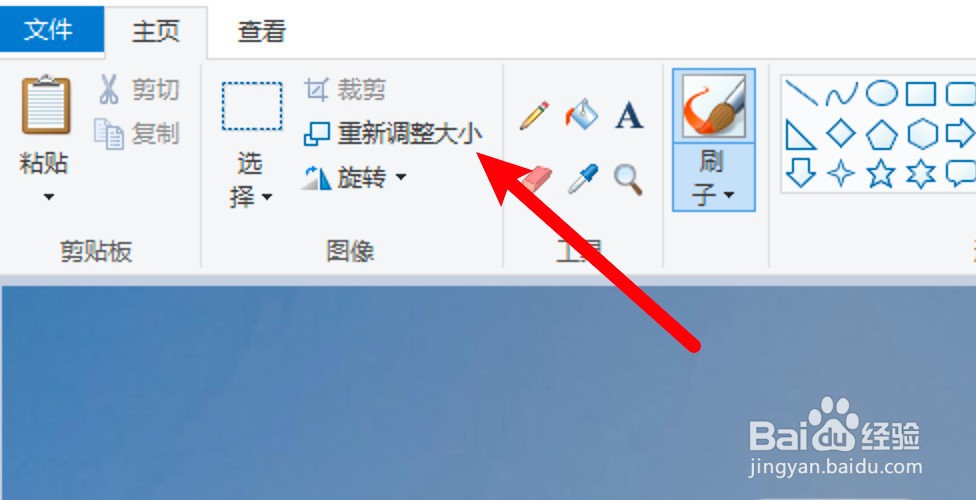
2、设置大小在弹出的窗口上输入水平,垂直的大小值。

3、点击确定按钮设置完成,点击确定按钮即可。
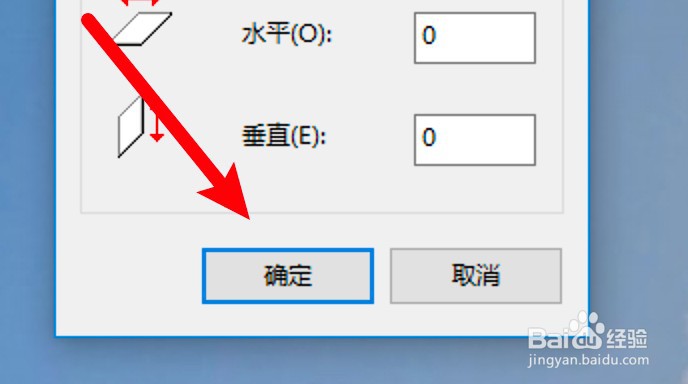
windows系统电脑通过photoshop来处理
1、点击图像菜单打开照片,点击图像菜单。

2、点击图像大小打开下拉菜单,点击图像大小。

3、设置调整图片尺寸输入图片宽度,高度值,点击确定即可。

windows系统电脑通过美图秀秀处理
1、点击打开按钮打开应用,点击打开按钮,选择要处理的照片。
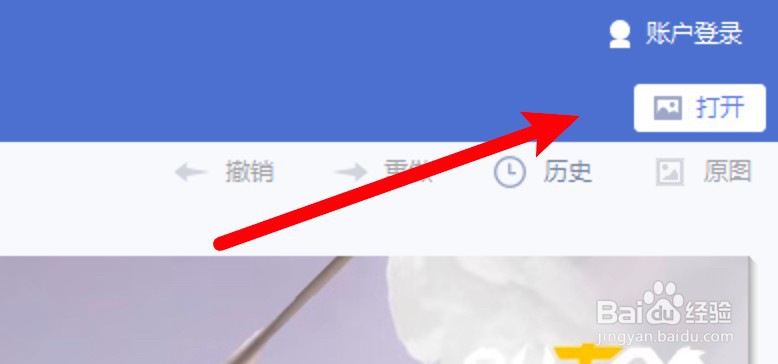
2、点击尺寸选项打开照片后点击上方的尺寸选项。

3、修改尺寸输入尺寸大小,点击确定即可。

mac电脑通过预览工具处理
1、点击工具菜单用应用打开照片,点击工具菜单。
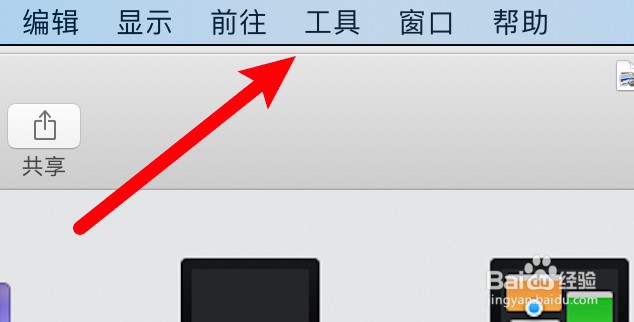
2、点击调整大小打开下拉菜单,点击调整大小。
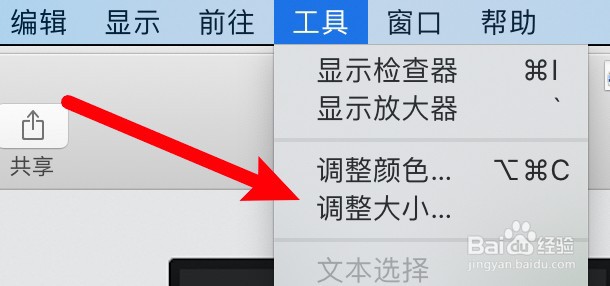
3、输入值调整尺寸在弹出的窗口上输入值调整尺寸大小。
